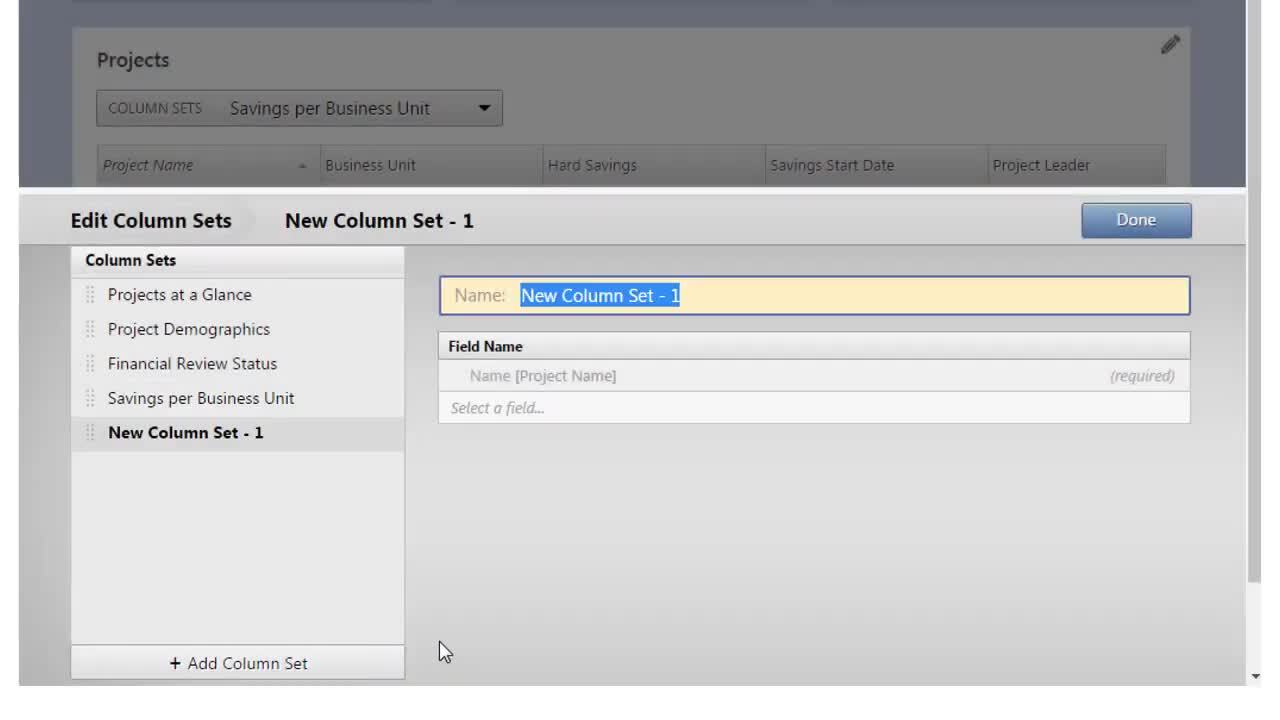Criar um novo conjunto de colunas
É possível ter vários conjuntos de colunas para exibir diferentes grupos de campos de dados do projeto. Por exemplo, você pode ter um conjunto de colunas que contenha apenas campos de dados financeiros e um conjunto de colunas diferente que contenha apenas campos de dados relacionados a detalhes do projeto, tais como status, localização e saúde.
- Selecione .
-
No modo de edição, na Projetos seção, selecione o botão
editar
 para abrir o editor de conjunto de
colunas.
para abrir o editor de conjunto de
colunas.
- No editor do conjunto de colunas, selecione Adicionar conjunto de colunas.
Observação
Em um relatório de projeto, a primeira coluna de qualquer conjunto de colunas é sempre Nome do Projeto. Em um relatório de tarefa, as duas primeiras colunas de qualquer conjunto de colunas são sempre Nome do Projeto e Assunto da tarefa. Não é possível excluir, mover ou renomear essas colunas necessárias.
- Digite um nome para o conjunto de colunas e selecione os campos de dados a acrescentar.
No relatório, o novo conjunto de colunas fica disponível na lista suspensa Conjuntos de colunas.
Editar um conjunto de colunas existente
Para editar um conjunto de colunas existentes, conclua as etapas a seguir:
-
Selecione o botão de edição
 .
.
- Na lista de conjuntos de colunas, selecione o conjunto de colunas para editar e complete qualquer uma das tarefas a seguir.
- Alterar o nome de uma coluna.
- Adicionar ou excluir campos de dados.
- Altere a ordem de valor das colunas.
Selecione o gripper
 e arraste o campo de
dados para cima ou para baixo para alterar sua localização.
e arraste o campo de
dados para cima ou para baixo para alterar sua localização. - Acrescente alertas.
Definir condições para adicionar alertas a conjuntos de colunas
Você pode adicionar alertas, como cores ou ícones, a um conjunto de colunas para chamar a atenção para projetos ou tarefas que estão em risco ou projetos que têm potencial de replicação. Para adicionar um alerta a um conjunto de colunas, defina condições no campo de dados que contém os critérios que você deseja destacar.
Para definir condições, conclua as etapas a seguir.
- Selecione .
-
No modo de edição, na Projetos seção, selecione o botão editar
 para abrir o editor de conjunto de
colunas.
para abrir o editor de conjunto de
colunas.
- No editor de conjunto de colunas, selecione o conjunto de colunas a ser editado.
-
Ao lado do campo a ser editado, selecione o botão editar
 . Por exemplo, selecione
Poupança real para exibir um alerta quando a economia for inferior a US$ 100.000.
. Por exemplo, selecione
Poupança real para exibir um alerta quando a economia for inferior a US$ 100.000.
Observação
Para definir condições em um campo de data, você deve selecionar a Dias desde a data opção ou Dias até a data . Em seguida, você pode definir condições. Por exemplo, você pode indicar quando mais de 100 dias se passaram desde o início do projeto ou quando o projeto deve ser entregue em menos de 7 dias.
- No editor de campo de dados, selecione Formatação Condicional.
- Ao lado de Exibir como, escolha se deseja exibir uma cor ou um ícone no conjunto de colunas.
-
Na primeira linha da tabela, em Condição, selecione
 e, em seguida, escolha uma opção, por exemplo,
Menor que.
e, em seguida, escolha uma opção, por exemplo,
Menor que.
- Insira um valor para a condição, por exemplo, US$ 100.000.
-
Dependendo da sua seleção na Etapa 6, selecione
 e, em
seguida, escolha uma opção para exibir quando a condição for atendida, por
exemplo, um círculo vermelho
e, em
seguida, escolha uma opção para exibir quando a condição for atendida, por
exemplo, um círculo vermelho  .
.
- Opcionalmente, insira uma dica de ferramenta para exibir quando a condição for atendida, por exemplo, Baixa economia.
- Continue a aplicar condições para quantas variáveis forem necessárias para seu cenário.
- O Engage avalia várias condições de cima para baixo na ordem em que estão listadas. Para alterar
a ordem das condições, selecione a pinça
 e arraste a condição para cima ou para
baixo.
e arraste a condição para cima ou para
baixo. - Você pode excluir uma condição sem afetar outras condições na lista.
- O Engage avalia várias condições de cima para baixo na ordem em que estão listadas. Para alterar
a ordem das condições, selecione a pinça
- Se uma Caso contrário linha estiver disponível, você poderá escolher um ícone ou cor diferente para exibir quando as condições especificadas não forem atendidas.
Assista a um vídeo
Assista a um vídeo para saber mais sobre conjuntos de colunas.